本文主要是介绍[Raspberry Pi]如何利用docker執行motioneye,並利用Line Notify取得即時通知和照片?,希望对大家解决编程问题提供一定的参考价值,需要的开发者们随着小编来一起学习吧!
[Motioneye]How to setup motion detection and send message/image for Line Notify
無意間,翻了一本關於樹莓派的書籍,除了樹莓派的簡介和應用外,也包含初階和高階的Linux運作邏輯,書籍結構相當完整,也因此需要花時間細細體會其內容。其在樹莓派的應用內容,提及一款開源影像監視軟體motioneye,motioneye具備運動偵測,即時拍攝照片和錄影,以及發送警報通知等功能,同時其可在瀏覽器上直接設定和管理攝像頭,相當方便。
利用docker將motioneye安裝在Ubuntu作業系統的樹莓派上,並搭配一個USB Camera,就是一個簡易型的家用監控設備。
安裝環境:
2.已安裝opencv和docker
Docker拉取鏡像和啟動:
1.docker拉取motioneye,arm架構:armhf
docker pull ccrisan/motioneye:master-armhf2.docker啟動motioneye
sudo docker run -d --name=motioneye --restart=always \
-p 8765:8765 \
--device=/dev/video0 \
-v /etc/localtime:/etc/localtime:ro \
-v $HOME/docker-service/motioneye:/etc/motioneye \
-v /var/lib/motioneye:/var/lib/motioneye \
ccrisan/motioneye:master-armhf其中/var/lib/motioneye:/var/lib/motioneye的意義為將容器的/var/lib/motioneye映射到宿主機的/var/lib/motioneye,主要用意是讓影像和圖片可以儲存到該路徑,便於讓run a command可將影像和圖片上傳到line notify。
3.在瀏覽器開啟網頁,並輸入http://<宿主機IP地址>:8765 來訪問 MotionEye 的界面。
Motioneye設定:
1.設置Admin和Surveillance帳號密碼
2.vedio device 設置frame rate=30fps
3.Movies設置
- Maximum Movie Length=0 seconds,定義影片長度為無限制
- Preserve Movies: for one day, 定義影片保存一天後會自動刪除
4.Motion detection設置
- Motion Gap=60 seconds,當影片偵測60秒無出現移動事件,即作為該移動事件的結束。
- Captured Before=30 frame, 定義影片檔案由移動事件前的30 frame開始錄製,若設定frame rate =30fps, 則影片檔案由移動事件前的一秒鐘開始錄製。
- Captured After=30 frame, 定義影片檔案錄製到移動事件結束後的30 frame,若設定frame rate =30fps, 則影片檔案錄製到移動事件結束後的一秒鐘。
5.Motion Notification設置
- 當移動事件一被偵測到,立即run a command,command即是執行路徑中的.sh檔案,該.sh檔案即是利用line token上傳即時訊息給line notify,如圖一所示。
- 當移動事件結束後,立即run a end command,command即是執行路徑中的.sh檔案,該.sh檔案即是利用line token上傳即時訊息給line notify,如圖一所示。
其中,linenotifypush_msg.sh是利用curl post function來處理,如下:
#!/bin/bash
curl -k -X POST -H 'Authorization: Bearer your line notify token' -F "message=$1" https://notify-api.line.me/api/notify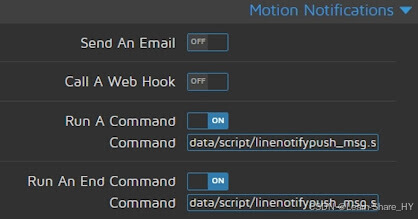
6.除了上傳message之外,同時上傳一開始移動事件的圖片
- 在Still image設置中,將Capture Mode設置為Motion triggered(one picture),如圖二所示。
- 在file stroage設置中,開啟run a command,並輸入下列command,其中%f為motioneye設定的路徑占位符,用以描述接續/var/lib/motioneye/Camera的不同日期時間的檔案,如圖三所示。。
data/script/linenotifypush_msg_img.sh "motion detected %Y-%m-%d/%H-%M-%S" %f
其中,linenotifypush_msg_img.sh如下:
#!/bin/bash
curl -k -X POST -H 'Authorization: Bearer your line notify token' -F "message=$1" -F "imageFile=@$2" https://notify-api.line.me/api/notify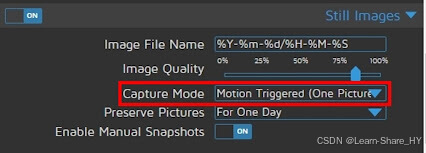
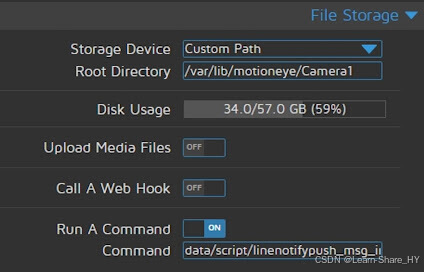
这篇关于[Raspberry Pi]如何利用docker執行motioneye,並利用Line Notify取得即時通知和照片?的文章就介绍到这儿,希望我们推荐的文章对编程师们有所帮助!






